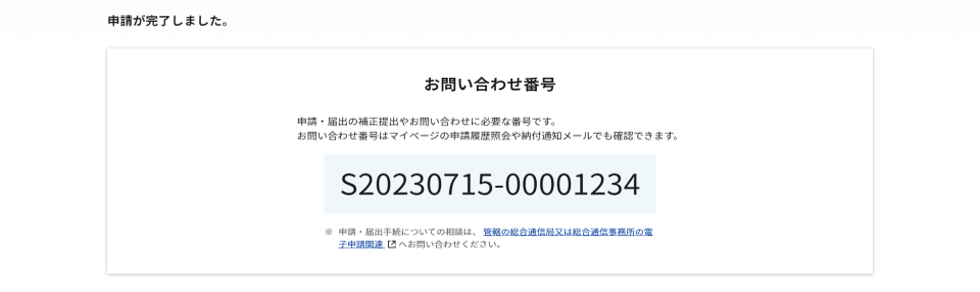補正後提出の手順
アマチュア局専用の簡易な手続きのうち、補正後提出の手順を説明します。
1 補正後提出を開始する
補正後提出を開始する方法は、「対象の申請・届出を選んで開始する」方法と「対象の申請・届出を選ばず開始する」方法の2種類あります。以下のいずれかの方法で申請を開始してください。
「対象の申請・届出を選んで開始する」方法では、電子申請番号が自動入力された状態で申請を行えるメリットがあります。
対象の申請・届出を選んで開始する場合
通知書照会画面で補正後提出対象の申請・届出を選択し、詳細画面から[補正後提出を開始する]ボタンをクリックしてください。
通知書照会の詳細画面は、以下のいずれかの方法で確認できます。
- ログイン後、マイページの左メニュー内にある[通知書照会]を選択する。
- お知らせ画面の「あなたへのお知らせ」で確認する。
詳しくは、以下を参照してください。
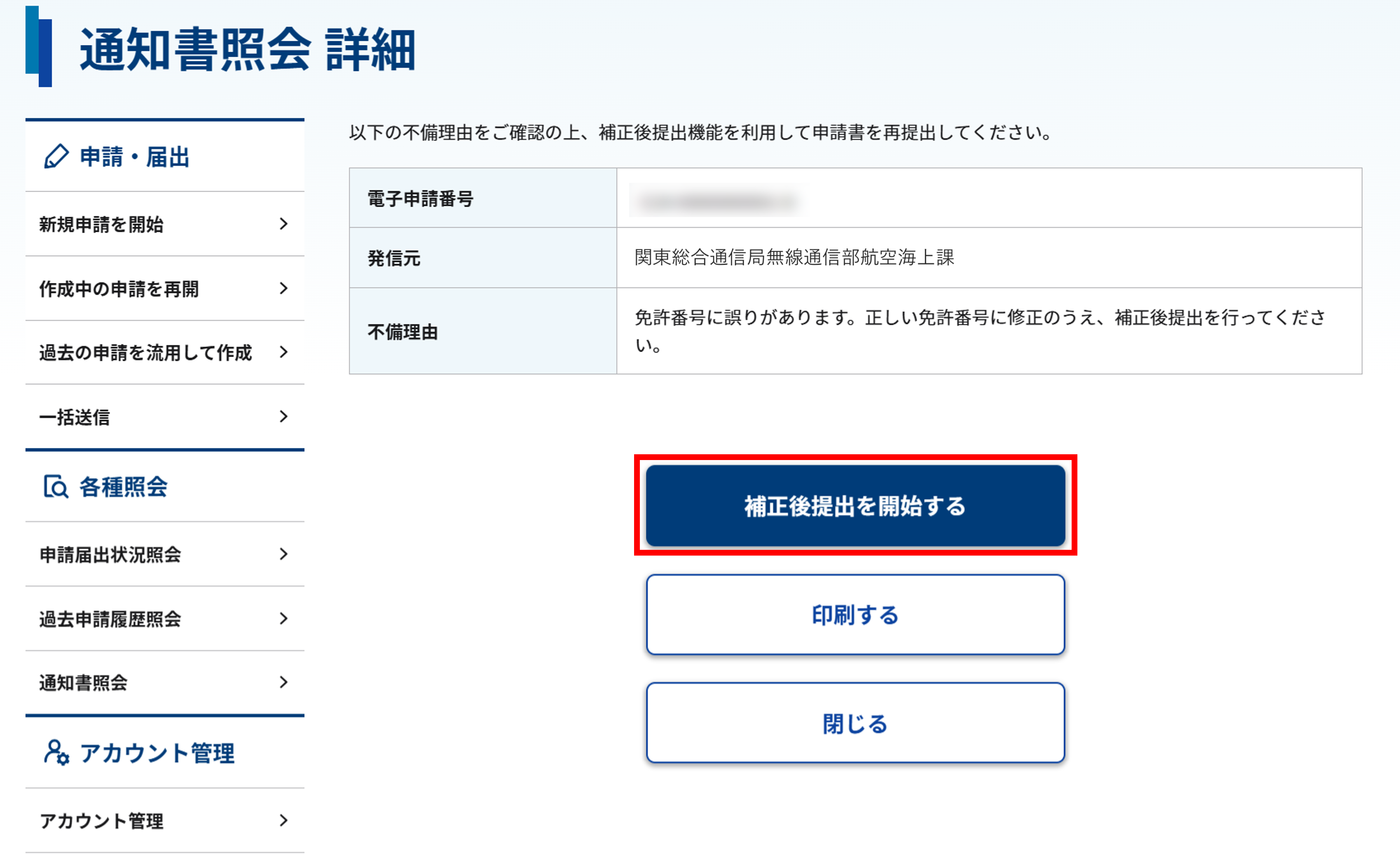
なお、「アマチュア局専用の簡易な手続き」のみ利用している場合※、ログイン後、マイページの「現在の申請・届出状況」から、対象の申請・届出の[補正後提出]ボタンをクリックすることで申請を開始することもできます。
マイページの表示項目については、マイページについてを参照してください。
- 利用サービスが「アマチュア局専用の簡易な手続き」のみの場合に表示されます。その他のサービス(無線局に関する申請・届出等の様々な手続き、技適未取得機器に関する届出の手続き、技術基準適合証明等の報告に関する手続き)を利用している場合は表示されません。
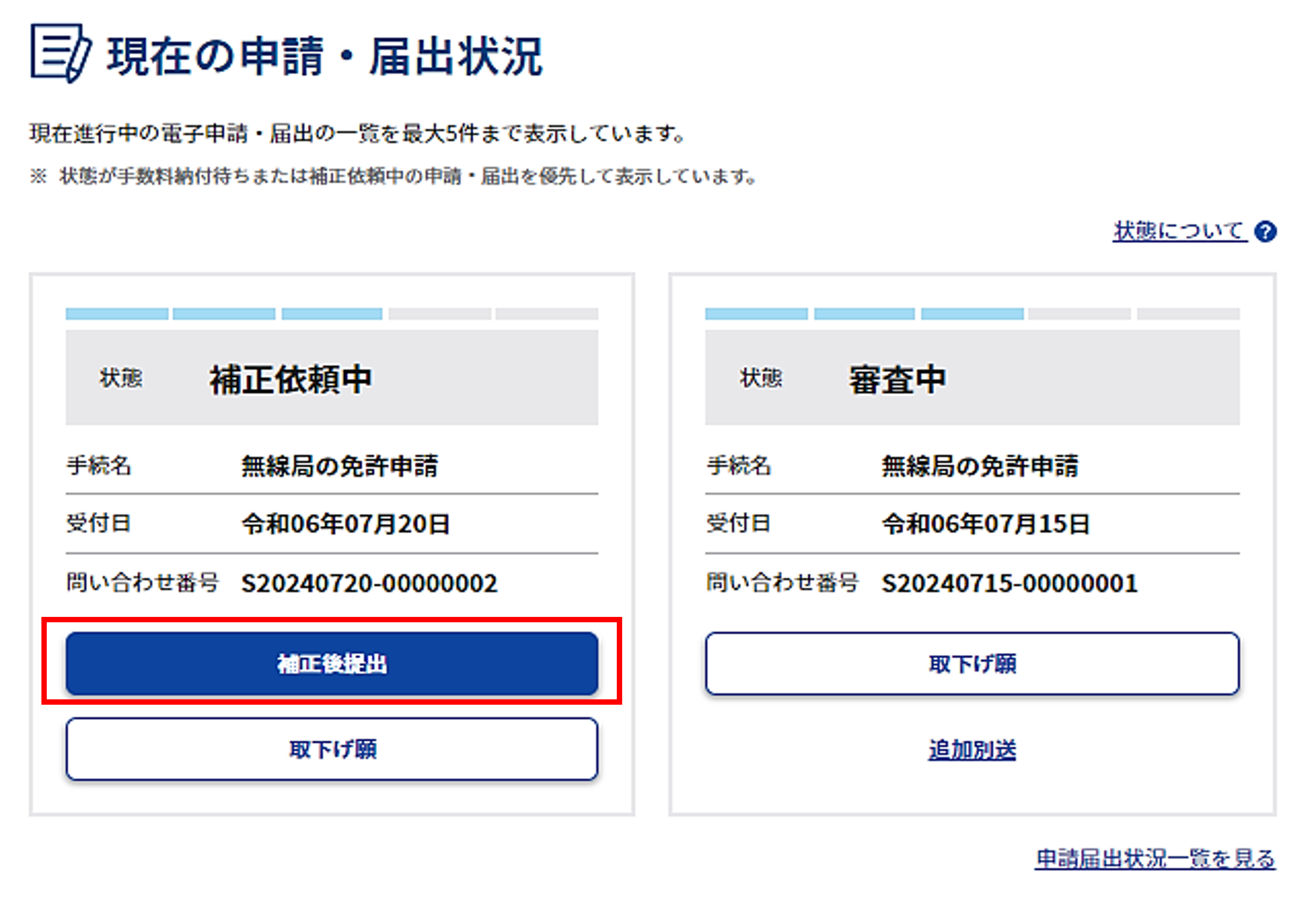
対象の申請・届出を選ばず開始する場合
ログイン後、マイページの左メニュー内にある[新規申請を開始]を選択し、申請種別選択画面の「アマチュア局専用の簡易な手続き」内にある[補正後提出]ボタンをクリックしてください。
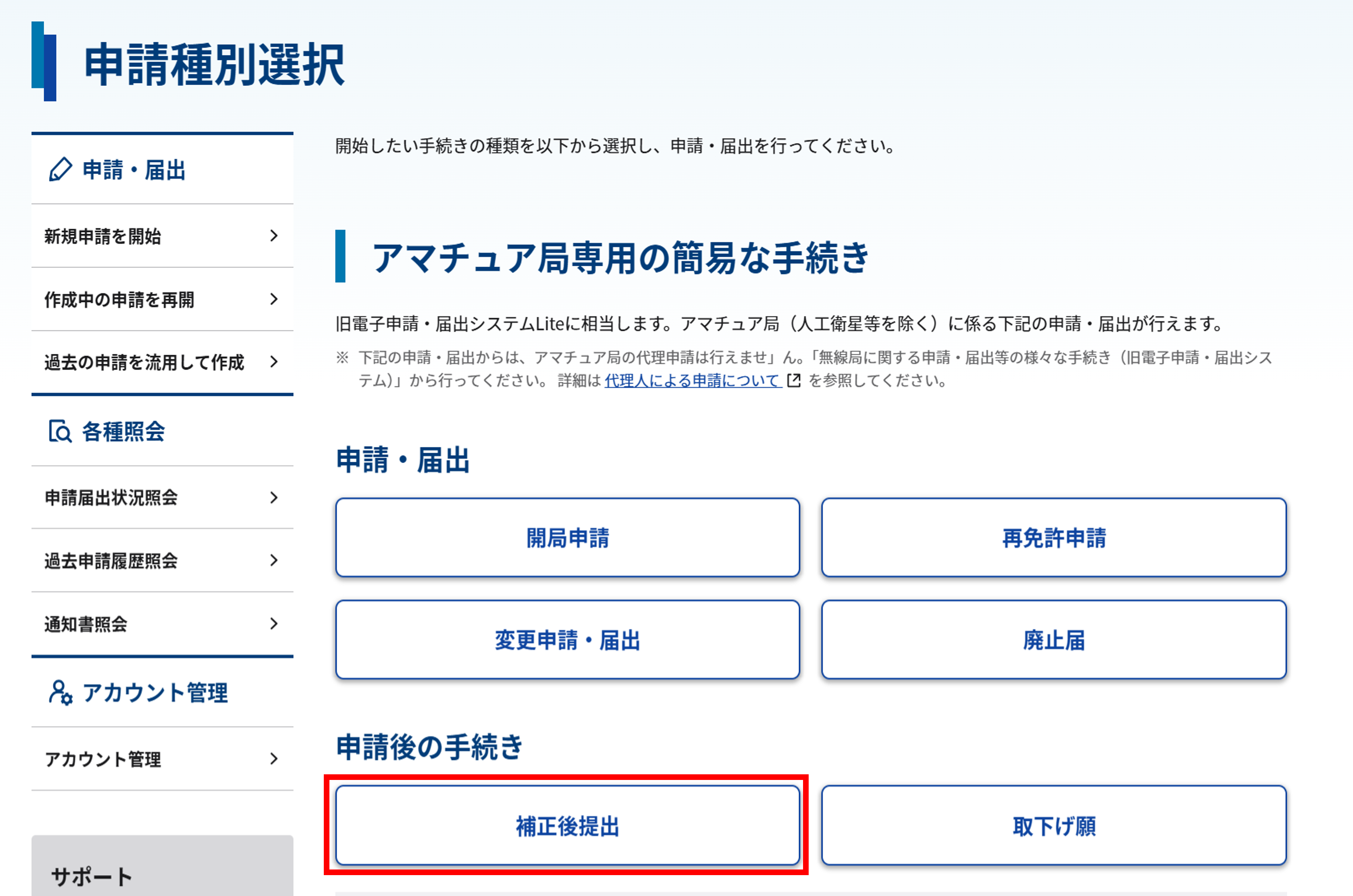
注意事項
対象の申請・届出を選ばず開始する場合、補正後提出を行うためには、補正後提出の対象となる提出済みの申請等にかかわる電子申請番号が必要です。
電子申請番号は申請届出状況照会より確認してください。操作方法は以下を参照してください。
2 補正が必要な各種申請情報を修正する
各種申請・届出のうち補正が必要な項目を修正し、画面下部の[次へ進む]ボタンをクリックしてください。
また[入力内容を保存する]ボタンをクリックすることで、入力途中の内容をシステム上に保存することができます。詳しくは、申請情報の一時保存・再開の手順を参照してください。
- 次の画面に進むには必須項目を正しく入力する必要があります。入力例を参考に、半角・全角文字に注意して入力してください。
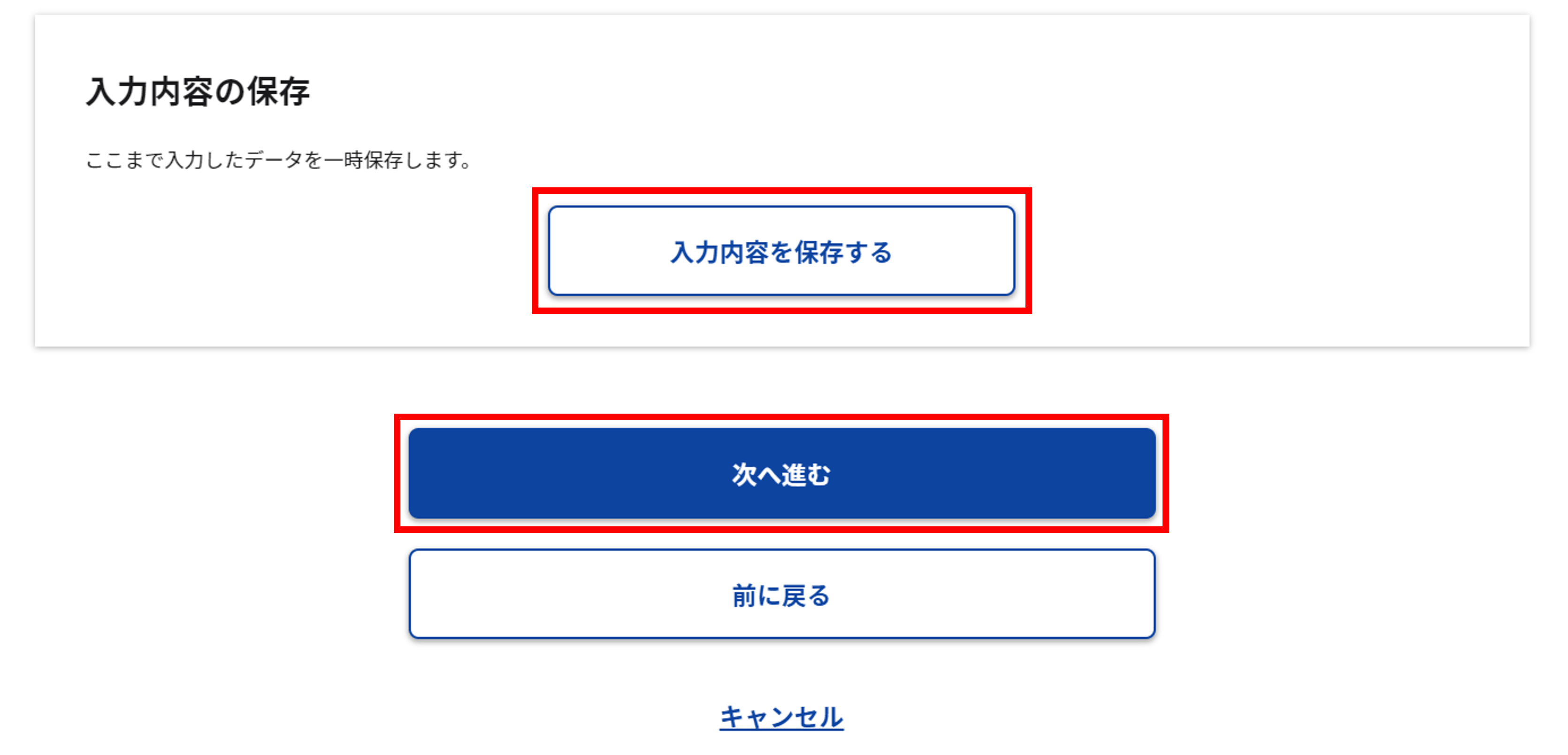
【補足】電子申請番号
- 「対象の申請・届出を選んで開始する」場合、電子申請番号が自動入力された状態となるため入力は不要です。
- 「対象の申請・届出を選ばず開始する」場合、[手動で入力する]または[選択する]のいずれかの方法で補正対象の電子申請番号を入力します。
- 電子申請番号は電子申請・届出を行った際に発行される、申請・届出を特定するための番号で、申請届出状況照会から確認できます。 詳しくは申請届出状況照会の手順を参照してください。
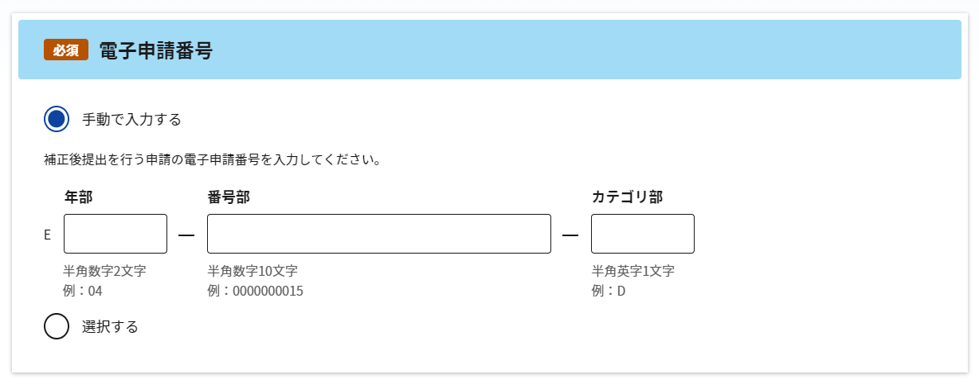
3 入力内容を確認する
すべての項目の入力が完了すると、確認画面が表示されます。
表示された入力内容に誤りがないことを確認し、[この内容で申請する]ボタンをクリックしてください。
入力内容に誤りがあった場合は[前に戻る]ボタンをクリックして対象の入力画面まで戻り、修正してください。
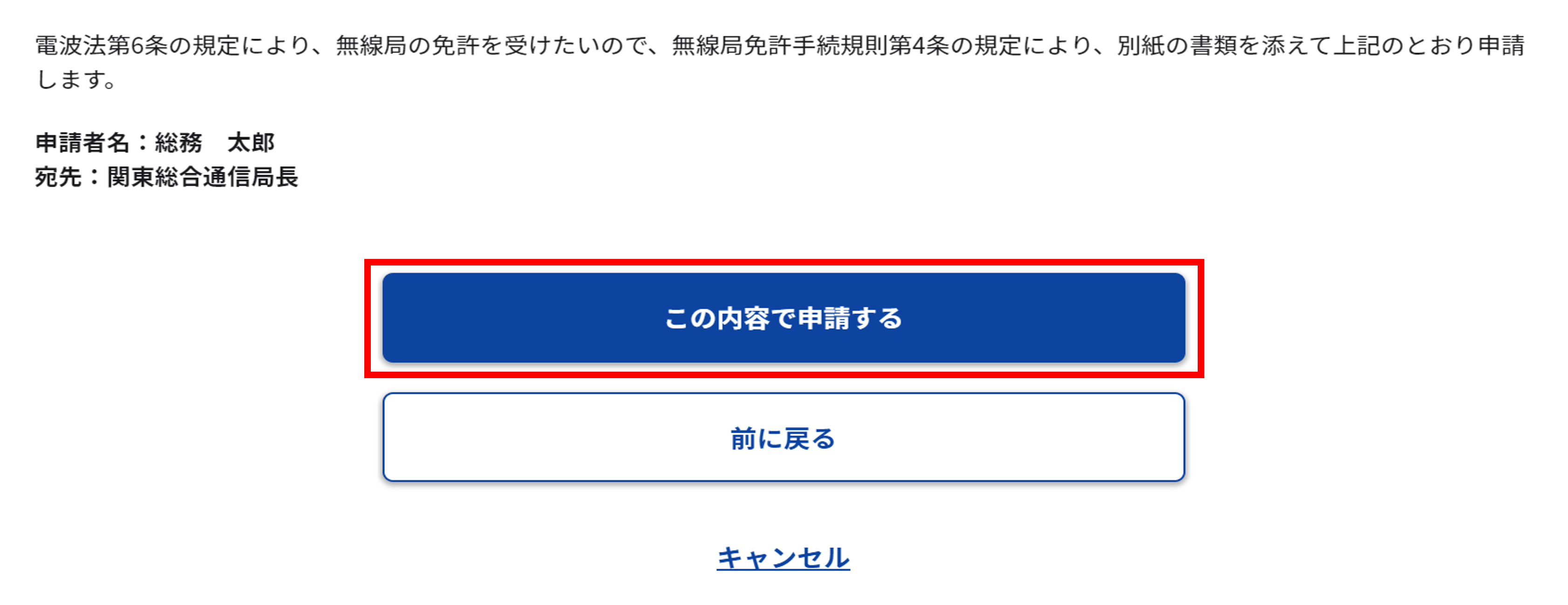
4 申請を完了する
入力内容が送信されると、お問い合わせ番号が画面に表示されます。当該番号は本申請に対するお問い合わせ時に必要となりますので控えておいてください。